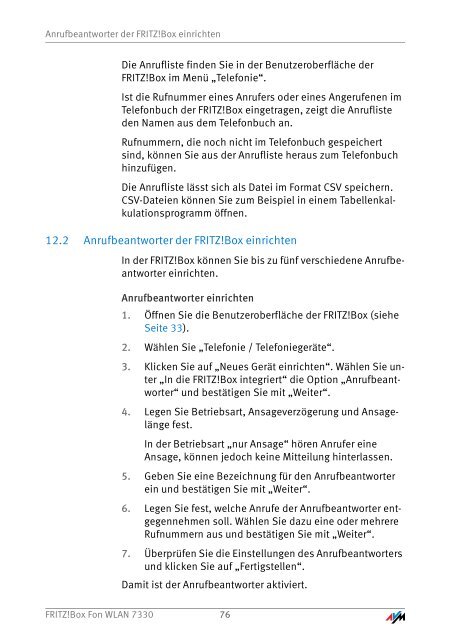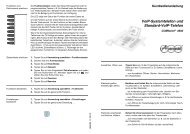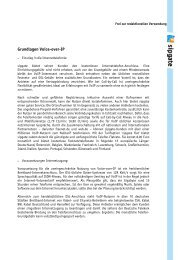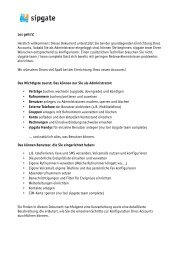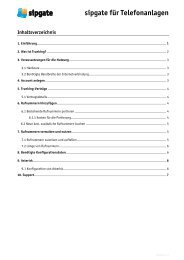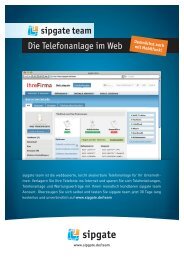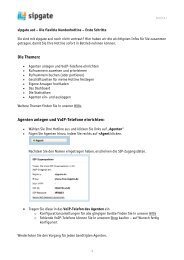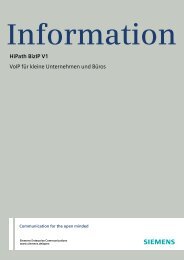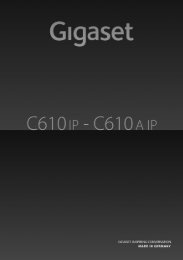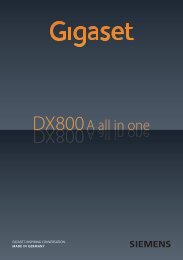FRITZ!Box - Sipgate.de
FRITZ!Box - Sipgate.de
FRITZ!Box - Sipgate.de
Erfolgreiche ePaper selbst erstellen
Machen Sie aus Ihren PDF Publikationen ein blätterbares Flipbook mit unserer einzigartigen Google optimierten e-Paper Software.
Anrufbeantworter <strong>de</strong>r <strong>FRITZ</strong>!<strong>Box</strong> einrichten<br />
Die Anrufliste fin<strong>de</strong>n Sie in <strong>de</strong>r Benutzeroberfläche <strong>de</strong>r<br />
<strong>FRITZ</strong>!<strong>Box</strong> im Menü „Telefonie“.<br />
Ist die Rufnummer eines Anrufers o<strong>de</strong>r eines Angerufenen im<br />
Telefonbuch <strong>de</strong>r <strong>FRITZ</strong>!<strong>Box</strong> eingetragen, zeigt die Anrufliste<br />
<strong>de</strong>n Namen aus <strong>de</strong>m Telefonbuch an.<br />
Rufnummern, die noch nicht im Telefonbuch gespeichert<br />
sind, können Sie aus <strong>de</strong>r Anrufliste heraus zum Telefonbuch<br />
hinzufügen.<br />
Die Anrufliste lässt sich als Datei im Format CSV speichern.<br />
CSV-Dateien können Sie zum Beispiel in einem Tabellenkalkulationsprogramm<br />
öffnen.<br />
12.2 Anrufbeantworter <strong>de</strong>r <strong>FRITZ</strong>!<strong>Box</strong> einrichten<br />
In <strong>de</strong>r <strong>FRITZ</strong>!<strong>Box</strong> können Sie bis zu fünf verschie<strong>de</strong>ne Anrufbeantworter<br />
einrichten.<br />
Anrufbeantworter einrichten<br />
1. Öffnen Sie die Benutzeroberfläche <strong>de</strong>r <strong>FRITZ</strong>!<strong>Box</strong> (siehe<br />
Seite 33).<br />
2. Wählen Sie „Telefonie / Telefoniegeräte“.<br />
3. Klicken Sie auf „Neues Gerät einrichten“. Wählen Sie unter<br />
„In die <strong>FRITZ</strong>!<strong>Box</strong> integriert“ die Option „Anrufbeantworter“<br />
und bestätigen Sie mit „Weiter“.<br />
4. Legen Sie Betriebsart, Ansageverzögerung und Ansagelänge<br />
fest.<br />
In <strong>de</strong>r Betriebsart „nur Ansage“ hören Anrufer eine<br />
Ansage, können jedoch keine Mitteilung hinterlassen.<br />
5. Geben Sie eine Bezeichnung für <strong>de</strong>n Anrufbeantworter<br />
ein und bestätigen Sie mit „Weiter“.<br />
6. Legen Sie fest, welche Anrufe <strong>de</strong>r Anrufbeantworter entgegennehmen<br />
soll. Wählen Sie dazu eine o<strong>de</strong>r mehrere<br />
Rufnummern aus und bestätigen Sie mit „Weiter“.<br />
7. Überprüfen Sie die Einstellungen <strong>de</strong>s Anrufbeantworters<br />
und klicken Sie auf „Fertigstellen“.<br />
Damit ist <strong>de</strong>r Anrufbeantworter aktiviert.<br />
<strong>FRITZ</strong>!<strong>Box</strong> Fon WLAN 7330 76